Excelが新年から「動作を停止しました」になるを改善させる方法。口頭対応可能。KB4461627
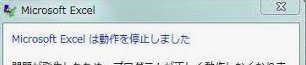
2019年仕事始めから何台ものPCが同じ症状になっていたのに対応してましたので、簡単に治す方法を紹介しておきます。
今回の不具合は1月2日から公開されたOfficeのアップデートプログラムで、新元号の対応準備をするもののよう。具体的には「KB4461627」というプログラムです。これが悪さしてます。この症状はOSのバージョンに限らず、Office2010のExcel2010で発生するようです。
改善させるには、KB4461627をピンポイントでアンインストールすればOKです。方法は以下の通り。
コントロールパネルから対応
Windows10の場合は、画面左下の「ここに入力して検索」の欄に「コントロール」と入力してコントロールパネルをクリックして開きます。Windows7やほかのOSの場合は、スタートボタンからコントロールパネルを開きます。
アイコンがたくさん表示されている場合は「プログラムと機能」を開きます。アイコンが8個程度しか表示されていないなら「プログラムのアンインストール」をクリックします。
そうすると「プログラムのアンインストールまたは変更」という画面がひらくので、左端のあたりにある「インストールされた更新プログラムを表示」をクリックします。
ずらりと更新プログラムが並んで表示されます。この中から「
KB4461627 」を探すわけです。すぐに見つかればそれを右クリックして「アンインストール」を選択します。
もしたくさんありすぎて見つからない場合は、画面右上のあたりにある検索窓に「 KB4461627 」入力すると、候補が一つだけ出てきますので、右クリックで選択して「アンインストール」です。
これさえアンインストールすれば、再起動なしでExcelが正常動作します。ちなみにすでにマイクロソフトはこの更新プログラムの配信を停止しているようなので、勝手に不具合がある更新プログラムが再インストールされることはありません。近々不具合対応を済ませた更新プログラムが新たに配信されるでしょう。
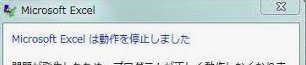
困っている人がいたら教えてあげてください。口頭でも対応できると思います。
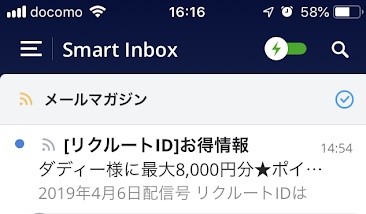

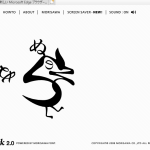
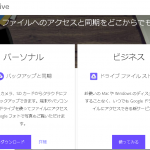
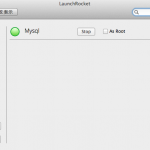


![[商品価格に関しましては、リンクが作成された時点と現時点で情報が変更されている場合がございます。] [商品価格に関しましては、リンクが作成された時点と現時点で情報が変更されている場合がございます。]](https://hbb.afl.rakuten.co.jp/hgb/023d1c50.d20b482d.03792988.5947f6cc/?me_id=1213310&item_id=20650736&pc=https%3A%2F%2Fthumbnail.image.rakuten.co.jp%2F%400_mall%2Fbook%2Fcabinet%2F0541%2F9784798170541_1_136.jpg%3F_ex%3D240x240&s=240x240&t=picttext)

![[商品価格に関しましては、リンクが作成された時点と現時点で情報が変更されている場合がございます。] [商品価格に関しましては、リンクが作成された時点と現時点で情報が変更されている場合がございます。]](https://hbb.afl.rakuten.co.jp/hgb/023d1c50.d20b482d.03792988.5947f6cc/?me_id=1213310&item_id=21026607&pc=https%3A%2F%2Fthumbnail.image.rakuten.co.jp%2F%400_mall%2Fbook%2Fcabinet%2F7790%2F9784295017790_1_3.jpg%3F_ex%3D240x240&s=240x240&t=picttext)

ディスカッション
コメント一覧
まだ、コメントがありません